笔记本电脑接网线 联想笔记本插网线的步骤
时间:2024-03-06 来源:互联网 浏览量:
在现代社会随着互联网的普及和便捷,笔记本电脑成为人们生活、工作中不可或缺的工具之一,在使用笔记本电脑时,有时还是需要通过插入网线来获取更加稳定和快速的网络连接。而联想笔记本作为市场上备受瞩目的品牌之一,其插网线的步骤也备受关注。接下来我们将介绍联想笔记本插网线的步骤,让您轻松掌握并享受高效上网的乐趣。
具体步骤:
1.插墙壁上的网线接口:
打开墙壁上的网络面板,有电脑标志的就是网线插座。按住接口表面的提手,向上提。

2.打开后,我们便看到里面是空心的,这就是网线接口插座。

3.按住网线的水晶头压条,轻轻向里一推,只听“咔嚓”一声,网线插入成功。

4.连接电脑的网线接口:
在联想笔记本电脑的左侧,有一排插孔。有VGA接座、网线接口、USB接口,初看网线接口的形状是长方形的。

5.用手指轻轻地按下网线接口的下面部分,便看到一个凹槽。

6.将网线水晶头的压条向下压住,轻轻向里一按,听到“咔嚓”一声,电脑上的网线接口便插好了。

7.查看网络是否正常:
网线插好后,可查看接口上的灯是否亮着。如果没有亮,可以通过以下方法查看。打开电脑桌面的【网络】。
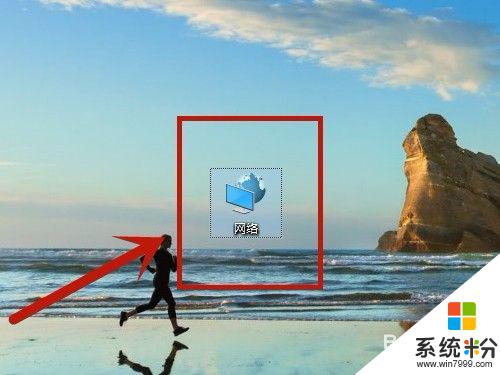
8.点击【网络和共享中心】。
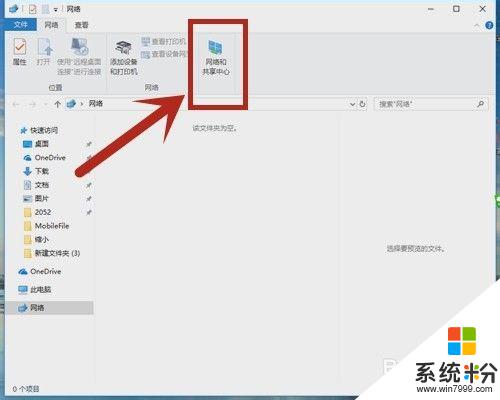
9.在【状态】下,点击【更改适配器选项】。
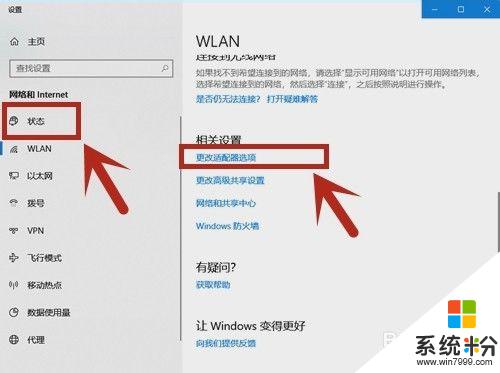
10.打开“网络连接”的界面,查看以太网连接,如果显示连接上,说明网线连接成功;如果有“×”形标志,说明连接不成功。
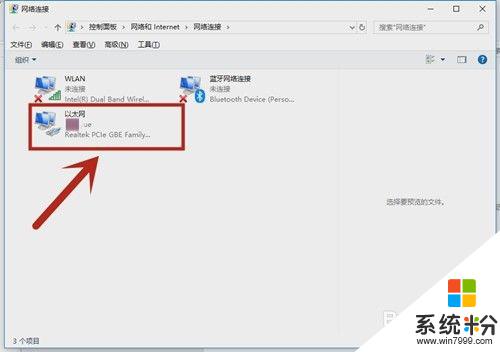
以上就是笔记本电脑连接网络的全部内容,如果遇到这种情况,建议根据以上方法来解决,希望对大家有所帮助。
我要分享:
相关教程
- ·联想笔记本不能连接网线吗 联想笔记本插网线无反应
- ·笔记本电脑要怎么连网线 笔记本电脑如何通过网线连接到互联网
- ·笔记本电脑可以连接无线网络吗 笔记本电脑如何连接家庭无线网络
- ·笔记本和无线鼠标怎么连接 无线鼠标连接笔记本电脑的步骤
- ·联想笔记本电脑网速慢怎么解决 ? 联想笔记本电脑网速慢怎么处理
- ·联想笔记本电脑ThinkpadL430关闭笔记本触摸板的步骤 联想笔记本电脑ThinkpadL430怎么关闭笔记本触摸板
- ·戴尔笔记本怎么设置启动项 Dell电脑如何在Bios中设置启动项
- ·xls日期格式修改 Excel表格中日期格式修改教程
- ·苹果13电源键怎么设置关机 苹果13电源键关机步骤
- ·word表格内自动换行 Word文档表格单元格自动换行设置方法
电脑软件热门教程
- 1 请问怎么查看电脑无线连接的密码 求指导查看电脑无线连接的密码
- 2 笔记本怎么查看摄像头 电脑自带摄像头怎么打开
- 3 如何解决超级鼠标键盘精灵显示Jcbc?超级鼠标键盘精灵显示Jcbc怎么办?
- 4笔记本经常性搜不到WIFI的方法 如何解决笔记本经常性搜不到WIFI
- 5如何控制局域网其他电脑桌面 控制局域网其他电脑桌面的方法有哪些
- 6键盘上顿号如何打出来 键盘上顿号打出来的方法
- 7Excel表格怎么做批注 Excel表格儿怎样添加批注
- 8惠普商用本UEFI BIOS,怎么开启关闭声卡 惠普商用本UEFI BIOS,开启关闭声卡的方法
- 9如何用电脑玩手机游戏王者荣耀。 用电脑玩手机游戏王者荣耀的方法。
- 10台式电脑关机没反应该怎么解决? 台式电脑关机没反应该怎么处理?
